Satan病毒移除指南
什么是Satan 勒索软件病毒?
Satan 勒索软件套件可在深网使用:攻击事件预计增加
Satan 病毒是其中一个勒索软件即服务 (Ransomware-as-a-Service, RaaS) 类型的勒索软件病毒。Satan RaaS 勒索软件套件现在可在深网论坛使用 ,那些对勒索软件业务感兴趣的人可以免费使用勒索软件套 ,只需在指定的网站上注册即可。根据一个名字为 Cold_As_Ice 的论坛成员指出,Satan 病毒是免费的,而且每个人都可以通过更换这些参数来创建他们的自定义副本:“赎金值、过了 X 天的赎金倍数、增倍后的天数及一个私人字条”。应该是售卖这个勒索软件的论坛成员声称 Satan 的可执行文件只有 170kb,建议黑客们将勒索字条翻译至特定语言以便让受害者了解正在发生的事情,他也说明勒索软件套件能帮助黑客创建 Microsoft Word Macro 和 CHM 文件的恶意代码(帮助欺骗受害者及将恶意软件更有效地传播)。
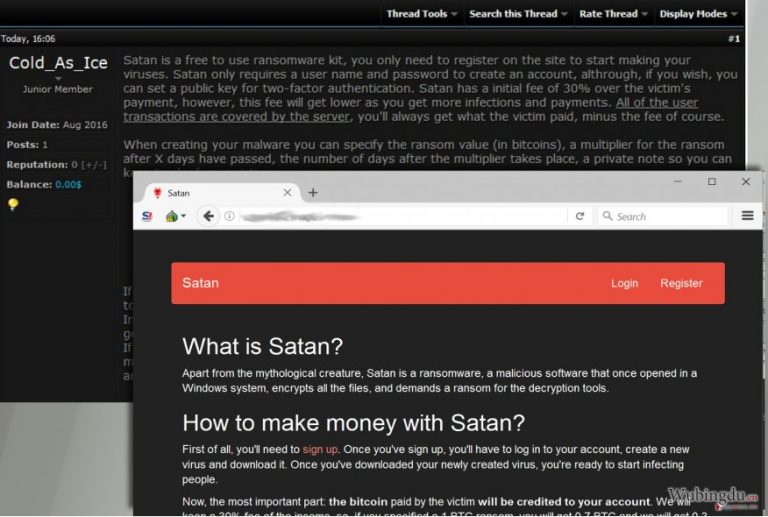
专家们预计在近期内 Satan 恶意软件的攻击将会增加。勒索软件即服务并不是一个什么新的东西,这些工具为犯罪分子赚取快钱铺了一条路。当这些工具可以在网上轻易取得时,毫无疑问的勒索软件的生意也就翻倍了。此勒索软件套件的作者要求所收集赎金的 30%,剩余的则归为套件的用户所拥有。感染这个病毒的受害者不应该急着支付赎金,因为 Satan 恶意软件正在受到分析,这就是说恶意软件的研究人员正在研究它的解密工具,这可能有助于抢救受害者的数据。受害者被建议使用反恶意软件工具如 FortectIntego 来移除 Satan 勒索软件,然后使用备份来复原被加密的文件。如果受害者没有备份,他们应该按照在这篇帖文尾端提供的数据复原指示来操作。欲保护系统免受进一步的感染,移除 Satan 肯定是首要任务。
我如何感染勒索软件?
Satan 病毒的作者似乎使用了含有宏指令代码的恶意 Word 文件来分布这个病毒,因此你应该小心发自不明人士的电邮,并避免打开附加在一起的文件。记住,犯罪分子可能会将恶意的 Word 文件重新命名为发票、报告、已扫描的文档或类似方法以试图欺骗你,但你不应该被说服打开它。我们建议小心检查发自不明人士的讯息,也查一查发件人的电邮,看看是否可信。此外,诈骗者也可能会假装成知名和信誉良好的公司,比如亚马逊 (Amazon) 或 贝宝 (Paypal) 的员工 ,你不应该相信他们,直到你确保发件人真正来自他/她所说的公司。
是否有可能复原被这个恶意软件锁住的文件?如何移除 Satan 病毒?
如果这些是现在让你觉得困扰的问题,你应该问问你自己,你是否愿意支付赎金给网络犯罪份子。你可能会收到解密程序,也可能不会。即使是你收到了解密程序,它也可能已经感染更多的病毒。支付赎金并不是一个好主意,因此我们建议选用正确的选项,不要支付赎金。你可以使用反恶意软件程序移除 Satan 病毒,然后如我们所提过的,从备份复原数据。否则,你可以使用这些数据复原指示:
手动Satan病毒移除指南
使用 Safe Mode with Networking 来移除 Satan
使用这些指示将让移除 Satan 勒索软件的过程变得更加容易。如果你想要一劳永逸地摆脱这个病毒,请小心执行这些指示。
-
步骤1: 将你的计算机重新启动至 Safe Mode with Networking
Windows 7 / Vista / XP- 点击 Start → Shutdown → Restart → OK.
- 当你的计算机处在活跃的状态时,开始点击 F8 几次直至你看到 Advanced Boot Options 窗口
-
从列表中选择 Safe Mode with Networking

Windows 10 / Windows 8- 在 Windows 登录窗口点击 Power 按钮。现在点击并按住键盘上的 Shift,然后点击 Restart。.
- 现在选择 Troubleshoot → Advanced options → Startup Settings 然后再点击 ��
-
一旦你的计算机处在活跃的状态,选择 Startup Settings 窗口里的 Enable Safe Mode with Networking

-
步骤2: 移除 Satan
请使用你那个已受感染的账户登录并打开网页浏览器。下载 FortectIntego 或其他合法的反间谍软件程序。在运行完整的系统扫描之前请先更新程序,将属于勒索软件的恶意文件移除,并完成整个Satan 的移除过程。
如果你的勒索软件正在封锁 Safe Mode with Networking,请试试看其他方法。
使用 System Restore 来移除 Satan
-
步骤1: 将你的计算机重新启动至 Safe Mode with Command Prompt
Windows 7 / Vista / XP- 点击 Start → Shutdown → Restart → OK.
- 当你的计算机处在活跃的状态时,开始点击 F8 几次直至你看到 Advanced Boot Options 窗口
-
从列表中选择 Command Prompt

Windows 10 / Windows 8- 在 Windows 登录窗口点击 Power 按钮。现在点击并按住键盘上的 Shift,然后点击 Restart。.
- 现在选择 Troubleshoot → Advanced options → Startup Settings 然后再点击 ��
-
一旦你的计算机处在活跃的状态,选择 Startup Settings 窗口里的 Enable Safe Mode with Command Prompt

-
步骤2: 将你的系统文件和设置还原
-
一旦 Command Prompt 窗口显示时,输入 cd restore 并点击 Enter。

-
现在输入 rstrui.exe 然后再点击 Enter 一次。.

-
当显示新的窗口时,点击 Next 然后选择在 Satan 渗入之前的还原点,完成后点击 Next。


-
现在请点击 Yes 以启动系统还原。

-
一旦 Command Prompt 窗口显示时,输入 cd restore 并点击 Enter。
额外指示:恢复你的数据
以上的指南将帮你从你的计算机移除 Satan。欲恢复被加密的文件,我们建议使用由 wubingdu.cn 安全专家准备的详细指南。如果你的文件已被 Satan 加密,你可以使用几个方法来将它们还原:
使用复原软件来复原数据
有很多承诺还原被丢失/加密/损坏文件的程序。我们的团队信任 Data Recovery Pro,因此我们大力推荐使用它来还原你的文件。提示:记住,当面对勒索软件病毒时,没有一个工具是 100% 有效的。这个类型的恶意软件简直是太复杂了,如果没有私钥(储存在犯罪分子的远程伺服器里),用户根本无法还原所有的文件。
- 下载 Data Recovery Pro;
- 按照安装 Data Recovery 的步骤并在你的计算机上安装这个程序;
- 将它启动并扫描计算机以找出被 Satan 勒索软件加密的文件;
- 还原它们
使用 ShadowExplorer
如果你非常幸运,病毒会在系统留下卷影副本 (Volume Shadow Copies)。如果是这种情况,你需要做的只是将它们找出来,然后让 ShadowExplorer 帮你完成任务。
- 下载 Shadow Explorer (http://shadowexplorer.com/);
- 按照 Shadow Explorer 安装向导然后将这个应用程序安装在你的计算机;
- 启动程序然后移到左上角的下拉菜单并选择被加密数据的硬盘,查看那儿有些什么文件夹;
- 右键点击你想要还原的文件夹然后选择 “Export”,你也可以选择你要将它储存的地方。
最后,你应该考虑采取加密勒索软件的防护措施。欲在你的计算机防止Satan 或其他勒索软件的侵入,请使用信誉良好的反间谍软件,比如 FortectIntego、SpyHunter 5Combo Cleaner 或 Malwarebytes
向你推荐
不要让政府监视你
政府在跟踪用户数据和监视公民方面存在许多问题,因此你应该考虑到这一点,并了解有关可疑信息收集实践的更多信息。请在互联网上完全匿名以避免任何不必要的政府跟踪或监视。
你可以选择不同的位置,上网并访问所需的任何资料,而不受到特殊内容的限制。通过使用 Private Internet Access VPN.,你可以轻松享受互联网连接,并且不会遭到黑客入侵。
控制政府或任何其他不需要方可以访问的信息,并且可以在不被监视的情况下在线浏览。即使你并没有参与非法活动,或者你信任你所选择的服务和平台,你也要对自己的安全性保持怀疑,并通过使用 VPN 服务采取预防措施。
备份文件以便在被恶意软件攻击后可以使用
由于网络感染或自己的错误行为,计算机用户可能会遭受各种各样的损失。恶意软件造成的软件问题,或加密导致的直接数据丢失,都可能会导致设备出现问题或永久损坏。如果你拥有适当的最新备份,那你可以在发生此类事件后轻松还原数据,继续工作。
在设备上进行任何更改后,创建新的备份更新非常重要,这样你就可以回到恶意软件更改任何内容或设备问题导致数据或性能损坏时的工作点。请持续这种行为,让文件备份成为你每天或每周的习惯。
当你拥有每个重要文档或项目的先前版本时,你就不会感到沮丧和崩溃,因为当恶意软件突然出现时,它就能派上用场。请使用 Data Recovery Pro 进行系统还原。









